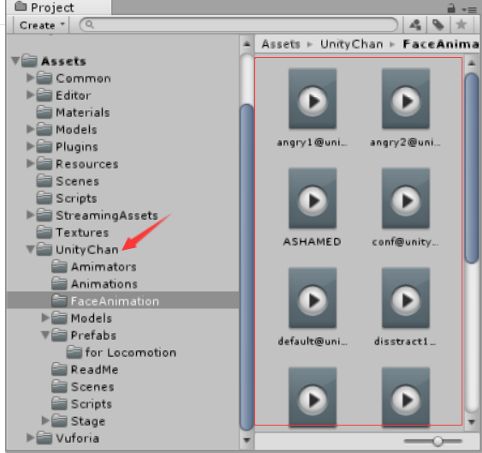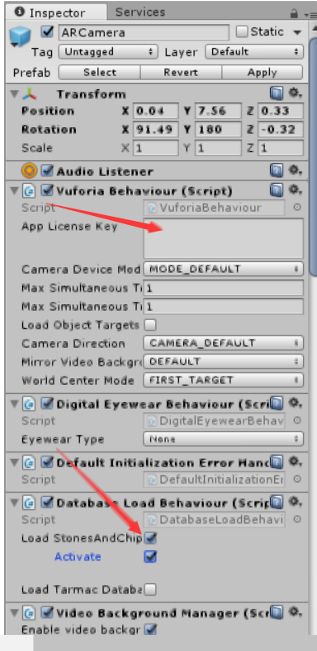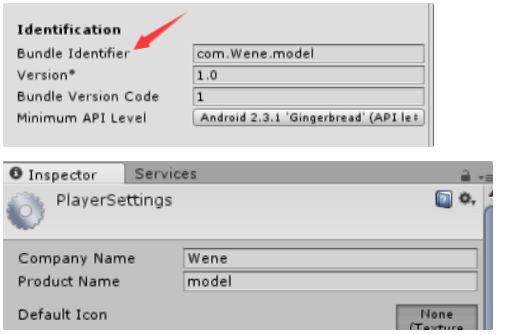unity使用vuforia实现模型AR效果
到高通网址下载案例https://developer.vuforia.com/downloads/samples
下载Vuforia-samples-core-unity-5-5-9,直接解压,解压完之后,就会出现如下图所示的这些unitypackage文件。
双击ImageTargets-5-5-9.unitypackage打开,或者进入unity
Assert——》importpackage导入高通Image Targets-5-5-9.unitypackage
同理,再导入下载好的模型。
这是导入后的Project视图,箭头指向的文件夹是我导入模型资料,右边是模型的一些
动作,这个已经封装好了,我们直接拿来用就行。
Vuforia文件夹下有个prefabs预制体文件夹打开,将Hierarchy中的Main Camera删除
然后拖入Vuforia文件夹frefabs中的ARCamera和ImageTarget

把做好的模型(.fbx文件)直接拖入Scene框中使用
点击模型,右边出现检视窗口(inspector),可以通过add component添加需要的组件
将要运行的动作拖入animation中,下面的size可以自定义动作的个数
然后将写好的控制脚本绑定到模型上即可
这里将一系类动作连在一起,加给Controller,然后通过脚本Idle Changer来按顺序切换动作
Idle Changer脚本改变模型动作和加载这两个界面按钮
双击脚本打开,修改按钮。
将旋转和放大脚本move.cs附给模型,将y轴注释后变成绕y轴旋转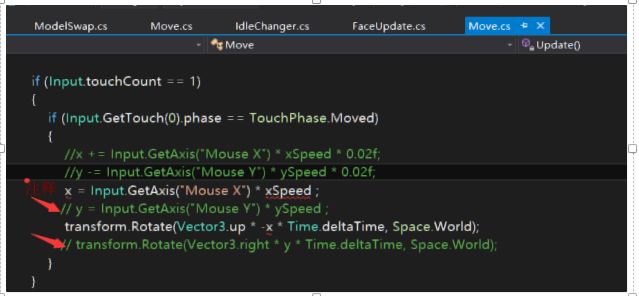
添加一个Plane作为模型站立的地板
再将Texture中的贴图拉入空白平面
接下来将做好的动画添加到增强现实的效果中,直接拉入imageTarget即可
点击ARCamera,右边检视窗口,Load StonesAndChip和activate记得打勾
,记得填上App License Key。
点击Imagetarget,到Inspector窗口,选择Database为StonesAndChips,然后选择ImageTarget
如何获取Key,去vuforia官网注册License Key
点击Develop中的License Manager
添加
完成之后点击你的License Key
接着导出apk,点击build Settings
按顺序点击1,2,3按钮,第一次点击Switch Platform需要等待一段时间
在第3步时检视窗口会跳出来一些参数
确保identifier跟检视窗口开始的地址相同
最后,点击build即可得到apk了
演示截图